Aqui está porque você tem que mudar para o navegador Vivaldi agora
Hoje em dia, todos os navegadores convencionais têm a mesma aparência. Eles têm uma aparência muito simplificada, têm um conjunto muito limitado de recursos básicos sem nenhuma personalização mais profunda, escondem recursos essenciais por trás de opções ocultas ou não os possuem. A maioria deles exige que você instale uma série de complementos para que funcionem como você deseja. Felizmente, as coisas são diferentes quando se trata de Vivaldi.
Propaganda
Vivaldi é um navegador baseado em Chromium oferecido a você pela equipe que criou o Opera 12. É nitidamente mais avançado neste mundo excessivamente simplificado de navegadores da web. O clássico navegador Opera foi um produto verdadeiramente revolucionário para a época. Ele tinha recursos que outros navegadores não tinham por ANOS após sua existência. Foi o primeiro a ter muitos recursos exclusivos, como Speed Dial, bloqueio de pop-ups, reabertura de páginas fechadas recentemente, navegação privada, navegação por guias, agrupamento de guias e muito mais. Além disso, lembro-me de seu incrível gerenciador de download com pausar, retomar habilidades e um indicador de velocidade de download. Nenhum dos navegadores daquela época poderia oferecer algo parecido, embora mais tarde, eles tenham copiado esses recursos.
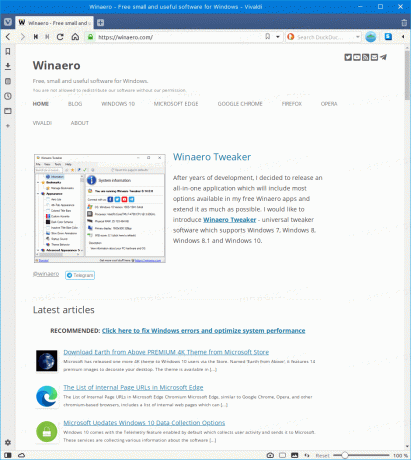
Vivaldi herda sua natureza inovadora do Opera 12. Para ser totalmente honesto, é o único navegador moderno que não trata seu usuário como um simplório com poucas habilidades de computação. Seus recursos e personalização são simplesmente impressionantes, e sua configuração padrão oferece mais opções do que os outros navegadores têm, mesmo com os outros navegadores tendo uma tonelada de extensões instaladas.
Aqui estão os recursos que me fizeram mudar para o Vivaldi e abandonar o Firefox e o Chrome. Eles não cobrem todas as funcionalidades do navegador, mas acho muito importante tê-los.
Teclas de atalho personalizáveis e comandos rápidos
Isso é o que está faltando na maioria dos navegadores. No entanto, Vivaldi oferece uma maneira fácil de religar seus atalhos de teclado e atribuí-los a quase todas as ações disponíveis no navegador! Ele está em Configurações> Teclado:
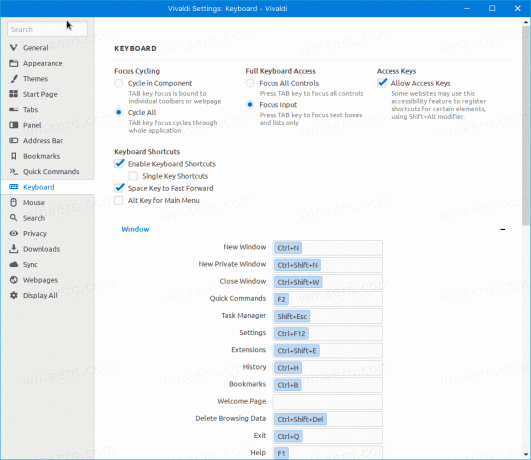 Esqueceu qual tecla você atribuiu a um recurso? Sem problemas! Pressione Ctrl + F1 para ver a lista. Além disso, existe uma caixa de pesquisa dedicada.
Esqueceu qual tecla você atribuiu a um recurso? Sem problemas! Pressione Ctrl + F1 para ver a lista. Além disso, existe uma caixa de pesquisa dedicada.
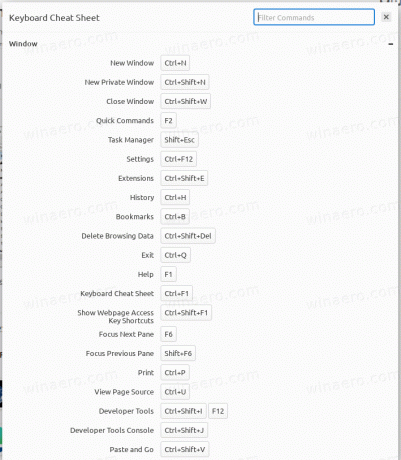
Na verdade, existem teclas de atalho para tudo. Você pode ocultar a barra de status (sim, ela tem uma barra de status útil pronta para uso!) E pode alternar o painel lateral com um único toque de tecla.
Se isso não for suficiente, há um menu desdobrável Comandos Rápidos, que não apenas permite que você acesse a maior parte do navegador recursos digitando o nome do recurso, mas também lista favoritos, entradas de histórico e pode realizar operações aritméticas simples cálculos!
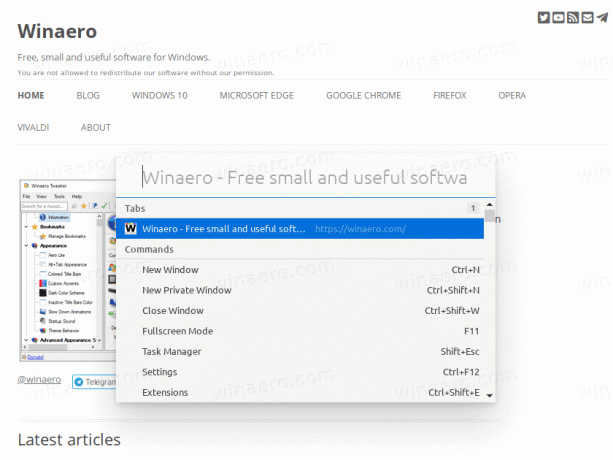
Existem comandos rápidos para tudo, incluindo quatro comandos para fazer uma captura de tela da página. Aliás, há um botão dedicado na barra de status para isso!
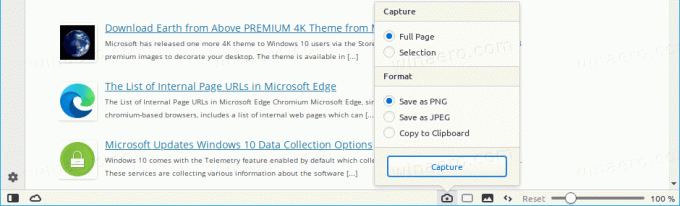
Gerenciamento de guias
Outro recurso extremamente útil, que ainda está em andamento para o Chrome, Edge e Firefox é Agrupamento de guias. Vivaldi permite que você agrupe suas guias em pilhas e gerencie as pilhas de uma maneira útil. Você pode renomear a pilha, pode marcar suas guias, lado a lado ou fechá-los, ou você pode hibernar as guias ou salvá-las como uma sessão para carregá-las mais tarde - esses dois também são grandes recursos do Vivaldi.

Além disso, o Vivaldi inclui um ciclador de guias visual, que também é personalizável. Isso economiza seu tempo quando você tem muitas guias abertas, pois pode encontrar a guia necessária mais rapidamente visualmente.

Comportamento de imagem semelhante ao Opera
Navegando usando uma conexão de Internet fraca com baixa velocidade? Você pode aumentar significativamente a velocidade de carregamento da página habilitando imagens apenas em cache. Funciona da seguinte forma: o navegador mostrará apenas imagens do cache armazenado em seu computador local, por exemplo, para páginas que você abriu anteriormente.
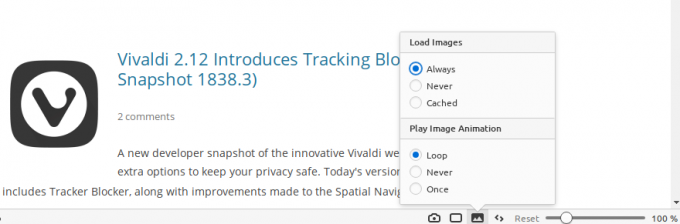
Para novas páginas da web, Vivaldi não carregará imagens a menos que você peça explicitamente para fazer isso. Você pode carregar imagens individuais clicando com o botão direito sobre elas.
Você pode copiar o texto do meio de um link
Vivaldi permite que você copie a parte do texto de um hiperlink sem segurar o Tecla Alt. Sim, assim como o bom e velho Opera 12. Você pode selecionar algumas palavras em um link em qualquer página da web e pressionar Ctrl + C. O texto selecionado estará em sua área de transferência.
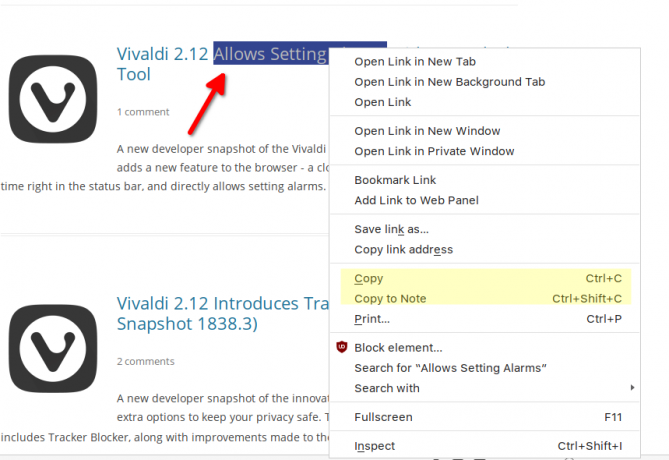
Ações da página
Esta é mais uma característica única do Vivaldi. As ações da página permitem que você aplique filtros de aparência e adicione recursos extras a uma página aberta. Você pode ter um minimapa de página, bloquear anúncios, tornar as fontes monoespaçadas, destacar o foco e muito mais. Todos esses recursos são realmente poderosos e úteis.
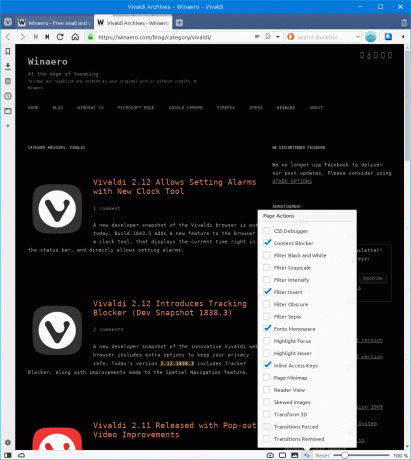
A interface do usuário que você sempre quis
Barra de titulo
O que eu odeio nos navegadores modernos é a falta da barra de título. O Vivaldi é o único navegador que permite ter uma barra de título nativa renderizada pelo SO. Por aqui
- Não parece estranho entre outros aplicativos em execução.
- Permitir uma rápida diferenciação entre janelas ativas e inativas em um piscar de olhos.

Ainda quer uma barra de título semelhante ao Chrome? Não tem problema, ele é habilitado por padrão e também pode ser mais ajustado. Em Configurações, você pode habilitar pixels extras para arrastar e soltar facilmente.
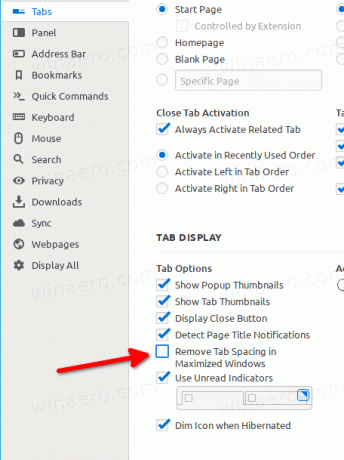
Barra de menu
Além da barra de título nativa, você pode ter uma linha de menu clássica. Isso é o que muitos usuários procuram. Você pode alternar entre a linha de menu e o botão de menu compacto com Ctrl + M.

Barra de guia móvel
Vivaldi permite colocar a barra de guias onde você quiser. Você pode colocá-lo na parte superior ou colocá-lo na parte inferior ou ter guias à esquerda ou à direita. Você decide.
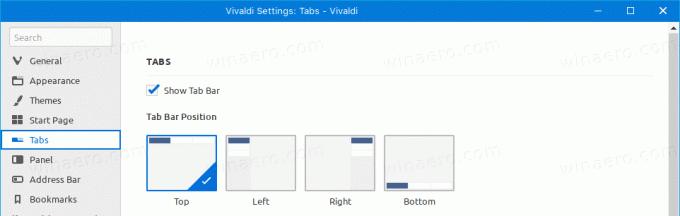
Temas
Você pode personalizar a aparência do navegador sem baixar temas externos. Fora da caixa, você pode aplicar qualquer cor à moldura da janela ou fazer com que ela escolha a cor de destaque na guia ativa.

Além disso, você pode agendar a troca de tema com base no tempo ou fazê-la seguir as alterações do modo de cor do sistema no Windows e macOS. Você pode especificar qual tema deve ser usado para variantes de aparência clara e escura.
Discagem rápida totalmente personalizável
O Speed Dial (página New Tab) no Vivaldi é implementado de maneira ideal. Serve para armazenar SEUS links para os sites que VOCÊ visita. Ele não mostra anúncios, não mostra conteúdo sugerido e não oferece nada a mais. Você pode personalizar a aparência dos ladrilhos, quantos ladrilhos mostrar e quais controles eles devem ter.
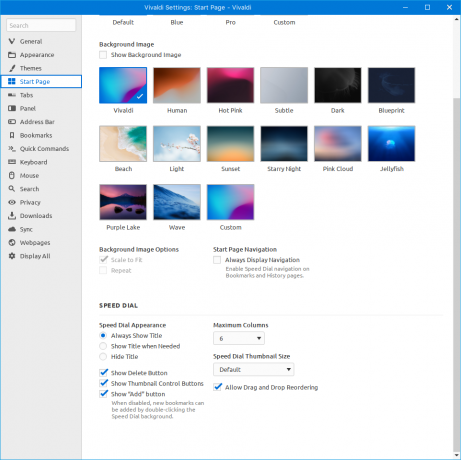
Além disso, você pode ter mais de uma discagem rápida e alternar entre elas!
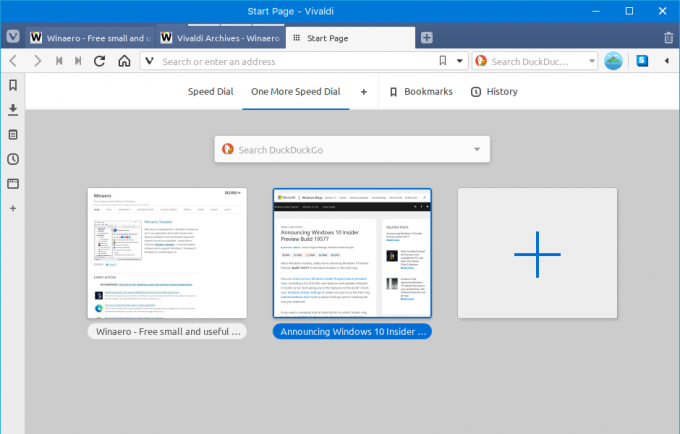
Caixa de pesquisa dedicada
Não tenho muitos amigos que preferem uma caixa de pesquisa dedicada, mas pessoalmente sempre quis ter uma. Uma das vantagens de uma caixa de pesquisa dedicada é que o termo de pesquisa que você digitou estará sempre visível e facilmente modificável, independentemente da página da web em que você estiver. Você pode refinar suas consultas de pesquisa mais rapidamente com uma caixa de pesquisa discreta. Vivaldi oferece isso, você pode acessá-lo com Ctrl + E (ou o atalho que você definir) e você pode personalizar ainda mais seu comportamento e aparência.
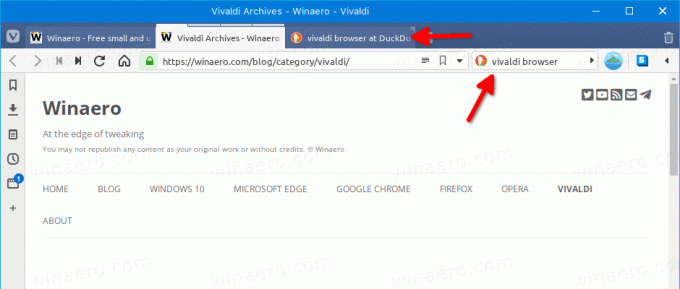
URL completo na barra de endereço
Você faz com que Vivaldi mostre o endereço completo da página (URL) com um único clique. Ele não truncará nenhuma parte do URL, incluindo www e https.

Eu acho o ocultação de porções de URL extremamente insano, e estou triste em ver que isso se tornou a tendência dominante.
Abra os favoritos em uma nova guia
O gerenciador de favoritos do Vivaldi é muito rico em recursos. Um dos recursos que aprecio muito é a capacidade de especificar como abrir os favoritos - na guia atual ou em uma nova guia.
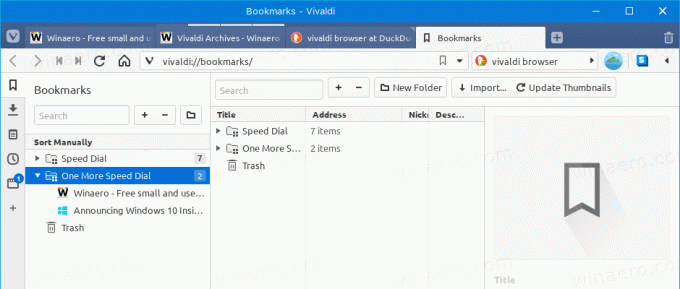
Confirmação de saída
Existem opções nas configurações do navegador para exibir uma confirmação de fechamento da janela e uma confirmação de saída se houver várias janelas abertas. Além disso, você pode decidir se a janela inteira será fechada quando a última guia for fechada. Todas essas opções úteis de personalização da interface do usuário o tornam muito superior a outros navegadores convencionais. Você pode imaginar Google Chrome implementando isso?
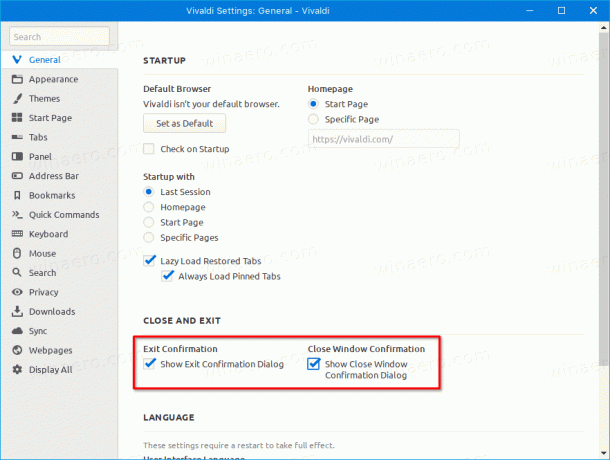
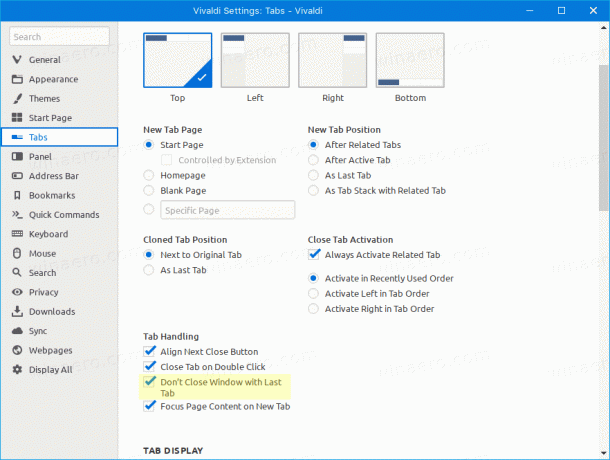
Uma palavra sobre o recurso Painel Lateral
O painel lateral do Vivaldi é de ouro puro. Ele oferece acesso a recursos importantes do navegador, como gerenciador de download, favoritos, histórico e uma lista de janelas abertas. Isso é simplesmente incrível! Quase todas as seções possuem filtros e pesquisas.
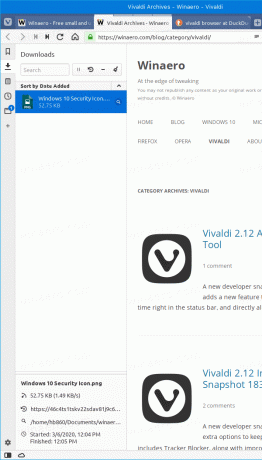
Além disso, contém notas, que você pode usar para armazenar fragmentos de texto, capturas de tela, links, formatados com markdown. Esta é uma adição muito útil aos favoritos.
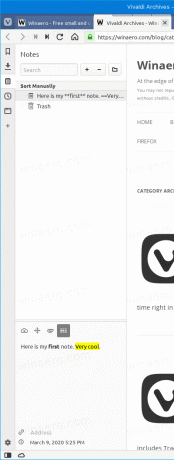
Nota: O painel lateral pode estar à esquerda ou à direita e pode ser mostrado ou oculto com uma tecla de atalho a qualquer momento (F4 por padrão).
O gerenciador de download
O gerenciador de download é especialmente digno de menção. No Vivaldi, faz parte do painel lateral, para que você não perca o foco da página atual se simplesmente quiser verificar os detalhes do download. Todas as informações relacionadas aos seus downloads são visíveis à primeira vista, novamente com opções úteis de gerenciamento e filtros de lista.
Privacidade
Vivaldi não rastreia você. O navegador não inclui telemetria, não rouba seus dados e histórico de navegação. Acho isso muito importante. Para referência, verifique estas postagens: #1, #2.
Esta lista exaustiva de recursos que mencionei ainda não cobre todas as opções exclusivas que Vivaldi oferece ao usuário final. Todos podem encontrar algo útil ou especialmente adequado para seu caso de uso no Vivaldi.
Apesar de ser único e inovador, Vivaldi mantém grande compatibilidade com os padrões da web modernos e oferece suporte a todas as extensões do Chrome. Isso é possível graças ao projeto Chromium, que atualmente funciona em vários navegadores da web. Precisa de um gerenciador de cookies avançado ou bloqueador de anúncios? Basta instalar uma extensão com a qual você está acostumado e pronto.
Estou usando o Vivaldi há muito tempo como meu navegador principal e estou feliz com seus recursos. No Winaero, os lançamentos de Vivaldi têm sido regularmente cobertos. Eu recomendo mais uma vez que você experimente, se ainda não o fez. Se você sempre quis mais do seu navegador atual, escolha o Vivaldi. Há uma grande chance de você gostar. É uma potência de personalização rica em recursos.


